Verwaltung von Custom Fields¶
Nachfolgender Bereich beschreibt die Anlage und Bearbeitung neuer Custom Fields. Bitte beachten Sie hierzu auch die Grundlagen des Bereichs Customizing.
API Funktionalität
Das Hinzufügen, Bearbeiten und Löschen von Feldern und Auswahltabellen kann ebenso über die API durchgeführt werden. Hierzu sind nur die passenden API-Schreibrechte notwendig, die vorab gesetzt sein müssen.
Feld hinzufügen¶
Im Adminbereich unter dem Punkt Customizing auf Felder navigieren.
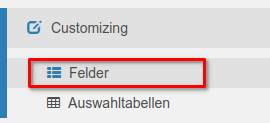
Hier findet sich eine Auflistung der jeweiligen Asset Bereiche und der speziellen Hardware-Kategorien.
Wählen Sie hier den gewünschten Bereich aus, in dem das neue Attribut erstellt werden soll.

Im nächsten Schritt müssen die grundlegenden Informationen für das neu anzulegende Feld ausgefüllt werden.
| Feld | Beschreibung |
|---|---|
| (1) Name | Der technische Name des Custom Fields (z.B. in REST API, Migration und Export genutzt). Dieser sollte keine Sonder- oder Leerzeichen enthalten. |
| (2) Beschriftung | Anzeigename in der Web-Oberfläche in Deutsch und Englisch |
| (3) Kategorie | Die weiter oben gewählte Kategorie. Diese kann nach Anlage nicht mehr geändert werden. |
| (4) Typ | Datentyp des anzulegenden Feldes. |
| (5) Standardwert | Optionaler Wert, mit dem das Feld vorbelegt sein soll. |
| (6) Optionen | Markierung als Pflichtfeld, Durchsuchbarkeit über die globale Suchfunktion, Ausgabe in Protokollen |
| (7) Gruppierung & Spalten | Kann genutzt werden, um mehrere Felder in der Oberfläche nebeneinander darzustellen. |
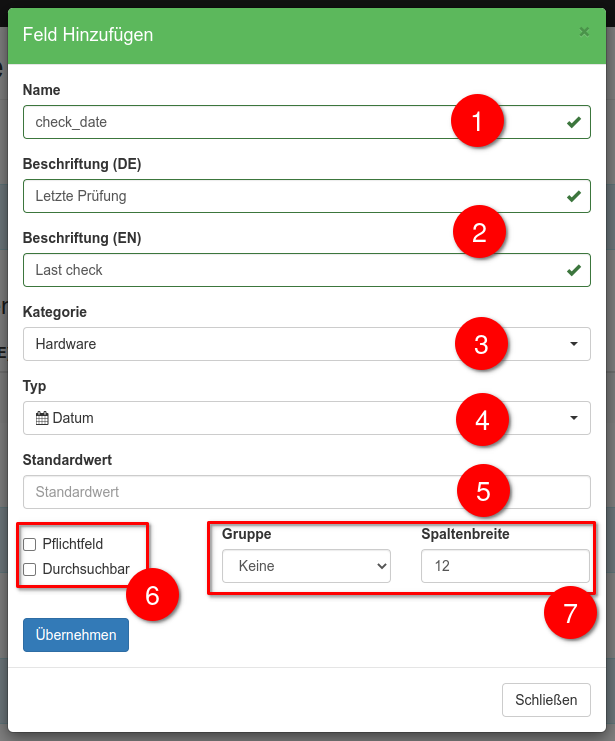
Die Anlage des Feldes abschließend mit Übernehmen bestätigen. Das Feld steht im Anschluss sofort in allen gewählten Bereichen zur Verfügung.
Feld-Typ ändern¶
Die nachträgliche Änderung des Datentyps eines Feldes ist unter bestimmen Umständen möglich. Eine Erweiterung / Vergrößerung des Datentyps z.B. von Zeichenkette auf Text ist jederzeit ohne Informationsverlust möglich.
Warnung
Eine Verkleinerung oder gänzliche Abänderung des Datentyps zwischen inkompatiblen Formaten (z.B. Text zu Ja/Nein) führt zu einem Datenverlust im System.

Nachfolgende Typänderungen sind prinzipiell möglich:
| Alter Typ | Neuer Typ |
|---|---|
Zeichenkette |
Link, Ticket, Passwort, Text |
Link |
Zeichenkette, Ticket, Passwort, Text |
Ticket |
Link, Zeichenkette, Passwort, Text |
Passwort |
Link, Zeichenkette, Ticket, Text |
Text |
Zeichenkette (abgeschnitten), Link (abgeschnitten), Ticket (abgeschnitten), Passwort |
Zahl |
Zeichenkette, Ticket, Passwort, Text, Währung |
Währung |
Zeichenkette, Ticket, Passwort, Text, Zahl |
Datum |
Datum+Zeit, Zeichenkette, Text |
Datum+Zeit |
Datum (abgeschnitten), Zeichenkette, Text |
Ja/Nein (Bool) |
Zeichenkette, Text, Zahl, Währung |
Auswahltabelle / Dropdown anlegen¶
Bevor ein Feld mit dem Datentyp Auswahl angelegt werden kann, muss zunächst die gewünschte Auswahltabelle im System konfiguriert werden.
Die Möglichkeit hierzu findet sich im Adminbereich unter dem Punkt Customizing -> Auswahltabellen.
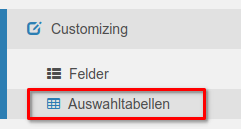
Hier im oberen Bereich auf Hinzufügen klicken.

Im nächsten Schritt kann für die Auswahltabelle eine intern genutzte Beschreibung hinterlegt werden. An dieser Stelle wird auch die Sortierung der später anzulegenden Einträge initial festgelegt.
| Feld | Beschreibung |
|---|---|
| (1) Name | Der technische Name der Auswahltabelle |
| (2) Beschreibung | Interne Beschreibung der Auswahltabelle |
| (3) Sortierung | Sortierung der enthaltenen Dropdown-Elemente |
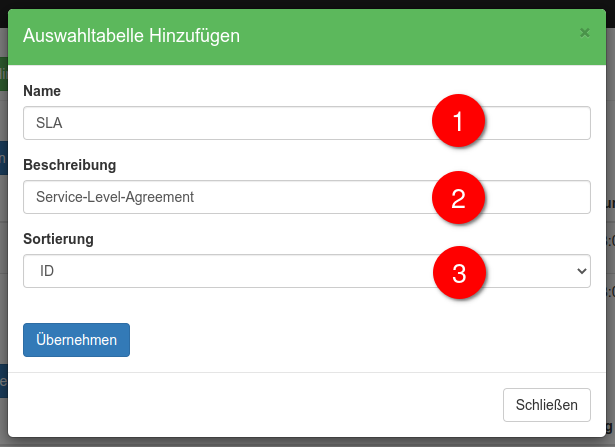
Einträge erstellen¶
Für die soeben angelegte Auswahltabelle können nun ein oder mehrere Dropdown Einträge angelegt werden. Diese entsprechen den späteren Selektionsmöglichkeiten.
Hierzu in der Auswahltabelle auf das grüne + Symbol klicken.

Bei der Anlage des Dropdown-Eintrages sind hierbei mehrere Werte anzugeben.
| Feld | Beschreibung |
|---|---|
| (1) Name | Der technische Name der Eintrags |
| (2) Kürzel | Abkürzung (z.B. im Namensschema der Nummernkreise verwendet) |
| (3) Beschriftung | Anzeigename in der Web-Oberfläche in Deutsch und Englisch |
| (4) Standard | Einstellung, ob der Eintrag per Standard vorausgewählt ist |
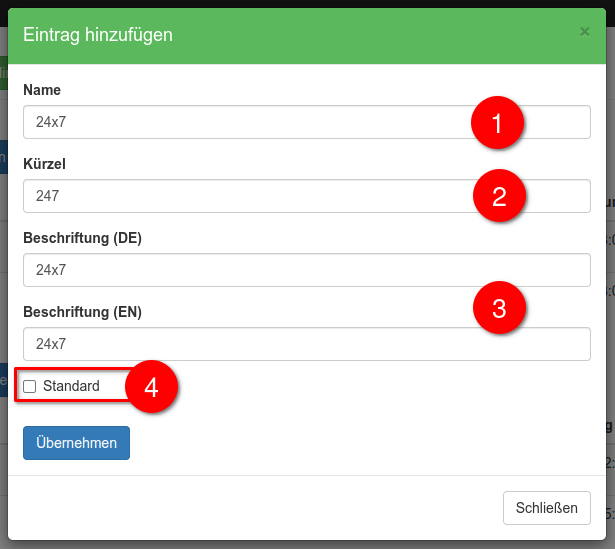
Auswahltabelle in Feld verwenden¶
Um eine Auswahltabelle in einem benutzerdefinierten Feld zu verwenden, muss dieses zunächst angelegt werden.
Dies ist im Einstellungsbereich für Benutzerdefinierte Felder möglich:
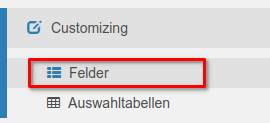
Zur Nutzung einer bestehenden Auswahltabelle muss zunächst der Typ (1) auf Auswahl gesetzt werden.
Im Folgenden erscheint im Feld Auswahltabelle (2) eine Selektionsmöglichkeit für die weiter oben zentral angelegte Auswahltabelle.

Tipp
Über diesen Aufbau können Auswahltabellen auch in mehreren Bereichen (z.B. bei Hardware oder Verträgen) wiederverwendet werden.
Stammdaten¶
Die vorhandenen Stammdaten können auch im Customizing Bereich wiederverwendet werden. Wählen Sie dazu den Typ Stammdaten beim Hinzufügen oder Bearbeiten aus:
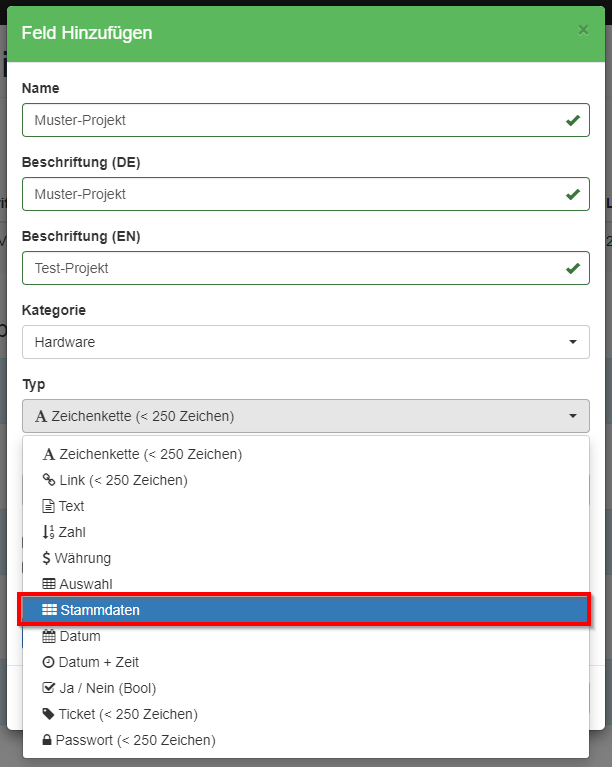
Bei der Anlage eines benutzerdefinierten Feldes in Kombination mit Stammdaten stehen Ihnen folgende Optionen zur Verfügung.
| Feld | Beschreibung |
|---|---|
| (1) Stammdaten-Typ | Typ der Stammdaten (Gesellschaft, Standort, Projekt, Abteilung) |
| (2) Anzeige-Attribut | Nutzung des Names oder des Kürzels für das benutzerdefinierte Feld |
| (3) Standard-Einstellungen | Übliche Standardeinstellungen für alle (benutzerdefinierten) Felder |
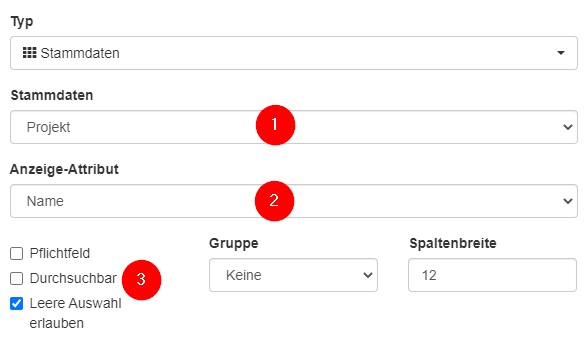
Bedeutung von Leere Auswahl erlauben
(Mögliche Pflicht-)Felder können initial auch keinen spezifischen Wert enthalten. Durch das Setzen dieser Option ist es möglich in Inventory360 das Feld z. B. als Pflichtfeld zu setzen, aber dennoch einen leeren Wert zu erlauben.
Übliche Szenarien sind bei Beginn oder Start einer Inventarverwaltung im Unternehmen, bei Veränderungen der Feld-Konfiguration auf Grund von neuen Anforderungen und wenn Felder klar definiert sind und die Daten noch nicht vorliegen.
Kostenstellen-Zuordnungen¶
Seit Release 4.7 können Kostenstellen-Zuordnungen auch benutzerdefinierte Felder enthalten. Somit können weitere Informationen, wie Sachkonten oder interne Referenzen (z. B. für SAP) damit ebenfalls abgelegt werden.
